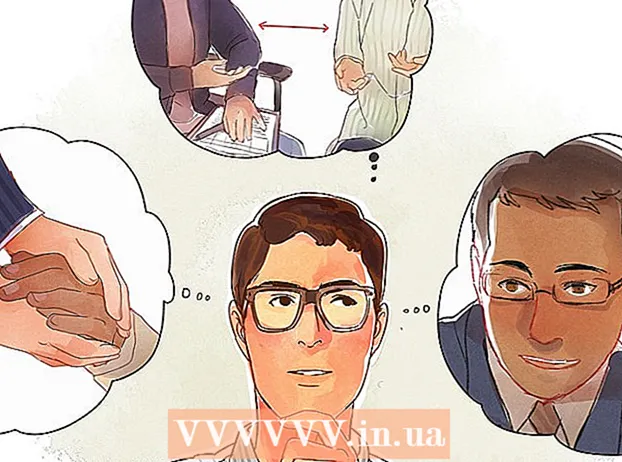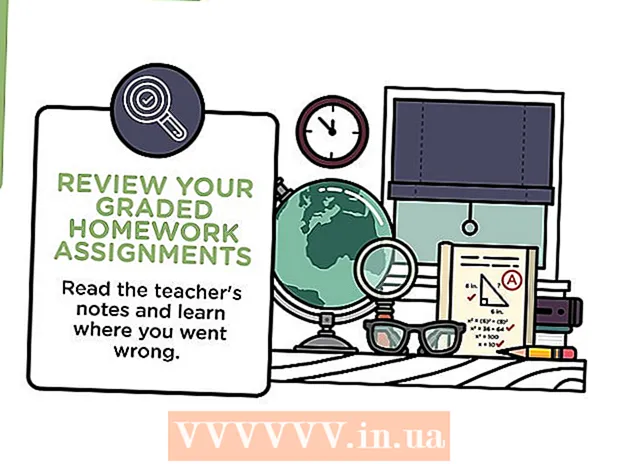Pengarang:
Louise Ward
Tanggal Pembuatan:
7 Februari 2021
Tanggal Pembaruan:
1 Juli 2024

Isi
Di artikel ini, wikiHow mengajarkan cara menyalin musik dari komputer ke ponsel atau tablet Android Anda. Anda dapat mengunggah musik langsung ke situs web Google Play Musik, atau menggunakan komputer Windows atau Mac untuk mentransfer musik ke perangkat Android Anda.
Langkah
Metode 1 dari 3: Gunakan Google Play Musik
(Mulai). Klik logo Windows di sudut kiri bawah layar.
. Klik ikon folder di sudut kiri bawah jendela Start.

Buka folder musik. Buka folder tempat musik Anda disimpan dengan mengkliknya di sisi kiri jendela File Explorer. Anda dapat mengklik dua kali folder tambahan di jendela Explorer utama untuk menavigasi ke folder yang berisi musik.
Pilih musik yang ingin Anda tambahkan. Klik dan seret kursor mouse di sekitar lagu yang ingin Anda pilih untuk menyorotnya, atau tekan tombol Ctrl dan pilih setiap lagu.
Klik pada tab Rumah. Tab ini berada di pojok kiri atas jendela File Explorer. Setelah itu, bilah alat di bawah tab akan dibuka Rumah.
Klik Salin ke (Salin ke). Ikon berbentuk folder ini terletak di bagian "Atur" pada bilah alat. Menu drop-down akan muncul.
Klik Pilih lokasi (Pilih lokasi). Opsi ini berada di bagian bawah menu drop-down.
Klik pada nama perangkat Android. Folder ini akan muncul di jendela pop-up. Ini adalah perluasan folder untuk menampilkan file di Android.
- Anda mungkin harus menggulir ke bawah untuk melihat nama Android.
Klik folder "Musik". Opsi ini berada di bawah folder perluasan Android.
Klik Salinan (Salinan). Tombol ini berada di bagian bawah jendela. Ini adalah operasi menyalin lagu yang dipilih ke perangkat Android.
- Proses ini akan memakan waktu cukup lama.
Putuskan sambungan Android. Ini adalah operasi yang aman saat menghapus Android dari komputer Anda setelah menyalin musik. iklan
Metode 3 dari 3: Salin file musik di Mac
Hubungkan Android ke Mac. Gunakan kabel pengisi daya Android untuk menghubungkan ke port USB di komputer.
- Jika Mac Anda tidak memiliki port USB, Anda harus membeli adaptor USB-C ke USB-3.0.
- Jika Android meminta Anda untuk memilih jenis koneksi, pilih Perangkat media (MTP) layar sebelum melanjutkan.
Buka browser web di Mac. Karena Android tidak menyinkronkan dirinya dengan Mac Anda, Anda perlu mengunduh program resmi untuk membantu Android terhubung ke Mac Anda.
Buka halaman Transfer File Android. Buka http://www.android.com/filetransfer/. Ini adalah alamat untuk membuka halaman unduhan.
Klik tombol tersebut UNDUH SEKARANG (Unduh sekarang). Tombol hijau ini berada di tengah halaman. Ini akan mengunduh file instalasi Android File Transfer ke perangkat Anda.
- Bergantung pada pengaturan browser Anda, Anda mungkin perlu mengonfirmasi unduhan atau memilih lokasi arsip sebelum Anda mulai.
Pasang Android File Transfer. Klik dua kali file DMG, verifikasi file di Preferensi Sistem (MacOS Sierra dan yang lebih tinggi), lalu klik dan seret ikon Transfer File Android ke pintasan "Aplikasi".
Buka Finder. Ini adalah ikon wajah biru di baki sistem Mac.
Akses toko musik. Klik folder musik di sisi kiri jendela Finder. Anda dapat mengklik dua kali folder tambahan di jendela utama Finder untuk menavigasi ke tempat menyimpan musik.
Pilih lagu yang ingin Anda tambahkan. Klik dan seret kursor di sekitar teks untuk menyorot, atau tahan tombol ⌘ Perintah dan klik untuk memilih setiap posting.
Klik Edit (Sunting). Opsi ini berada di pojok kiri atas layar Mac Anda. Menu drop-down akan muncul.
Klik Salinan (Salinan). Anda dapat menemukan opsi ini tepat di bagian atas menu Edit. Ini adalah operasi untuk menyalin musik yang dipilih.
Buka Android File Transfer. Setelah melakukan ini, Anda akan melihat folder Android termasuk folder "Music" yang terdaftar di jendela Android File Transfer.
Klik dua kali pada folder "Music". Folder tersebut berada di tengah jendela Android File Transfer. Ini akan membuka folder "Music".
Klik tombol tersebut Edit, lalu klik Tempel Item (Tempel konten). Anda dapat menemukan opsi Tempel Item tepat di bagian atas menu Edit. Ini adalah operasi menyalin musik ke perangkat Android Anda. Setelah proses selesai, Anda dapat dengan aman melepaskan ponsel dari komputer dan mulai mendengarkan musik.
- Ini mungkin memakan waktu cukup lama.
Nasihat
- Musik yang disalin ke perangkat Android dapat dijalankan di pemutar musik apa pun yang tersedia di Play Store.
Peringatan
- Setiap akun Google Play Musik memiliki batas 50.000 lagu.